Page 1
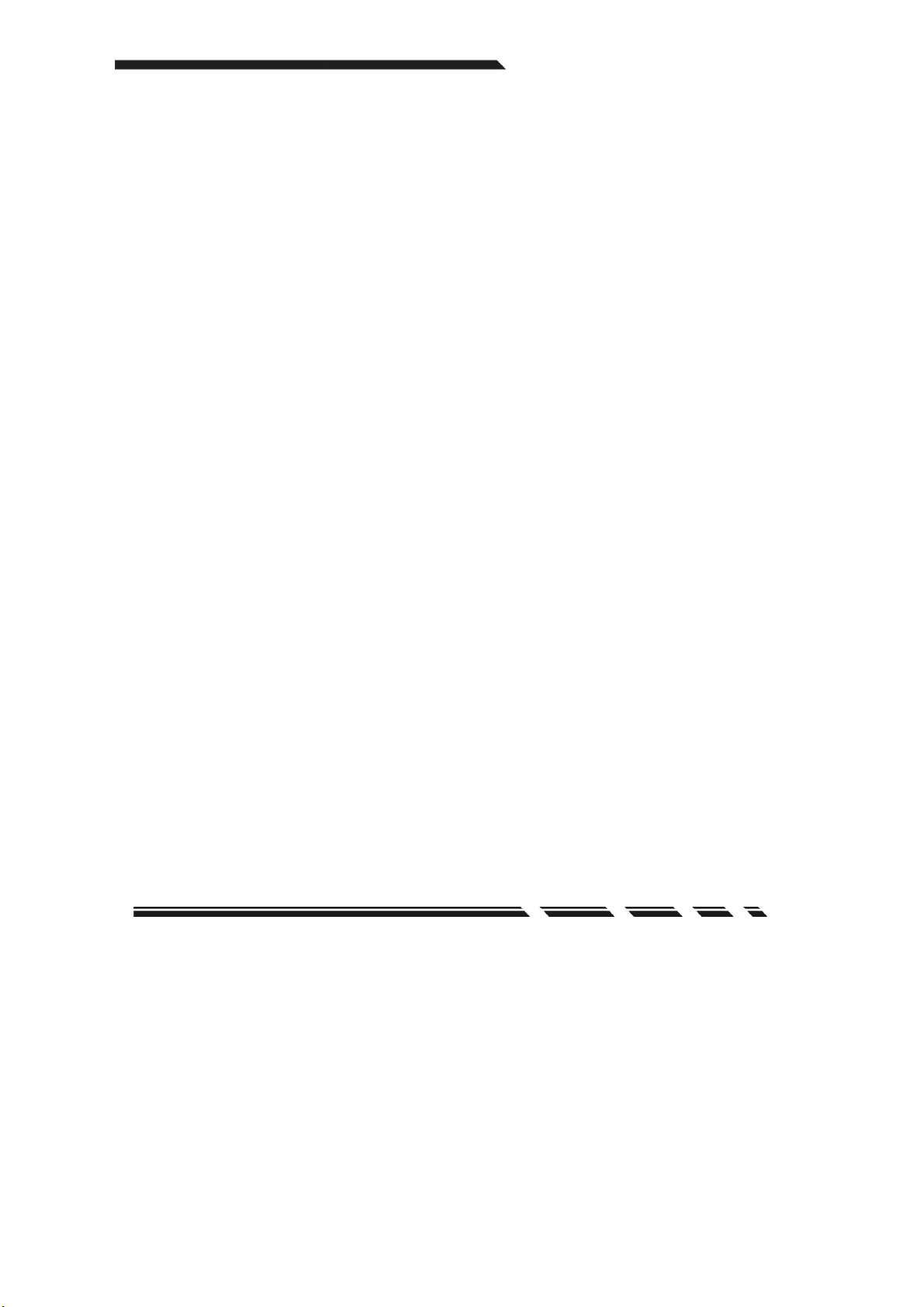
G-MAXTM ATX S e ries 中文使用说明
前言
感谢您采购与爱用技嘉 G-MAX
TM
系列计算机产品。为确保您能安全地使用本产品,请您
仔细阅读下列说明:
请务必遵守产品中的标示警告及指示。
拆卸及清理本产品前,切记拔掉电源插头。
在任何情况下,请勿用水擦拭机器内部或浸湿机体。
连接一组装任何外围设备前,请先关闭电源。
本产品须使用标示上所指定的电源种类,如果您不确定使用何种电源,请与您的
经销商联络。
Dec/2002
P. S 1
Page 2
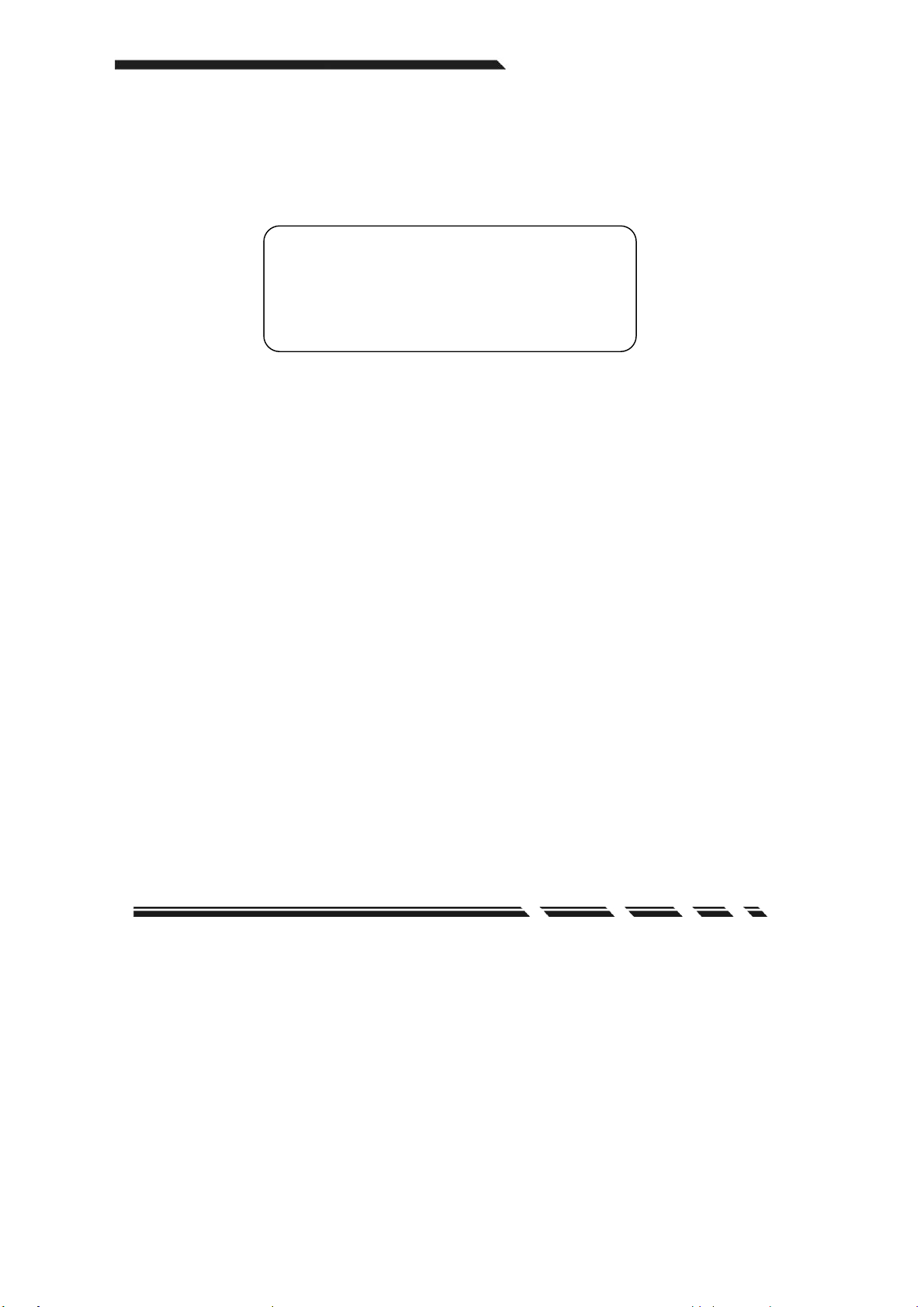
G-MAXTM ATX S e ries 中文使用说明
■特色介绍
TM
G-MAX
系列产品,系采用技嘉公司研发设计之主机板,为先进之 AT X 架构设计,让您
在 Windows 操作环境中得心应手。
采用 AT X 机壳设计,不但方便组装与维护,更让您日后之升级非常容易!
电池若不当放置可能会有爆炸的危险!
替换时请仅使用相同或同等的电池!
请依据制造商的指示处理废弃的电池
警告!
!
■规格说明
产品规格
ATX 计算机外壳
技嘉之 AT X 主机板
电源供应器
DVD-ROM / CD-ROM / CD-RW (以实际出货为准)
1.44”软盘机
Multi I/O Card (以实际出货为准)
键盘 (以实际出货为准)
附件盒
主机板使用手册
系统组装手册
主机板驱动程序
总线连接线
螺丝包
鼠标 (以实际出货为准)
SPDIF 连接线 (以实际出货为准)
P. S 2
Page 3
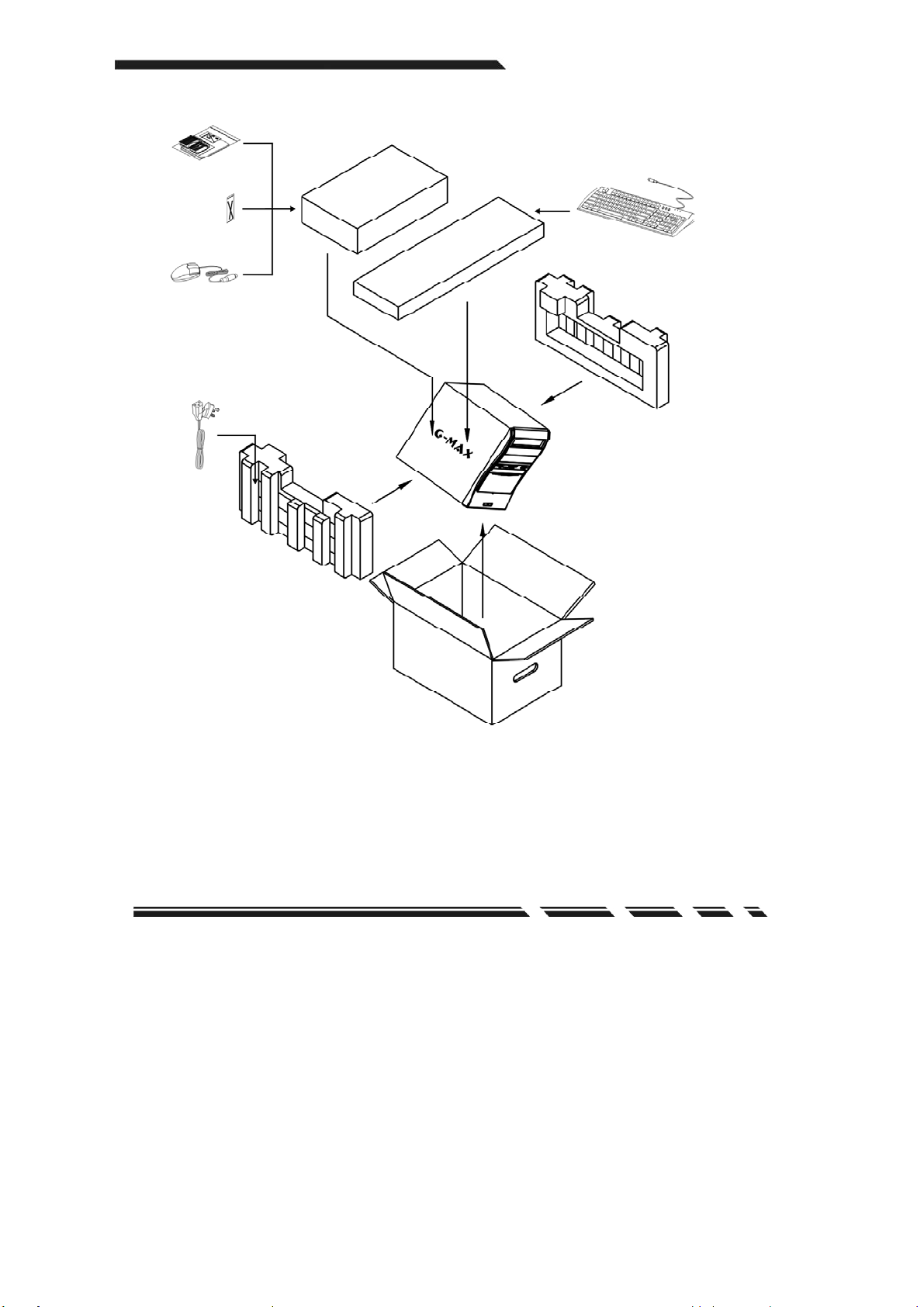
■系统包装说明图
连接线
电源线
程序光盘与
使用手册
鼠标
(以实际出货为准)
G-MAXTM ATX S e ries 中文使用说明
键盘
(以实际出货为准)
本机
P. S 3
Page 4
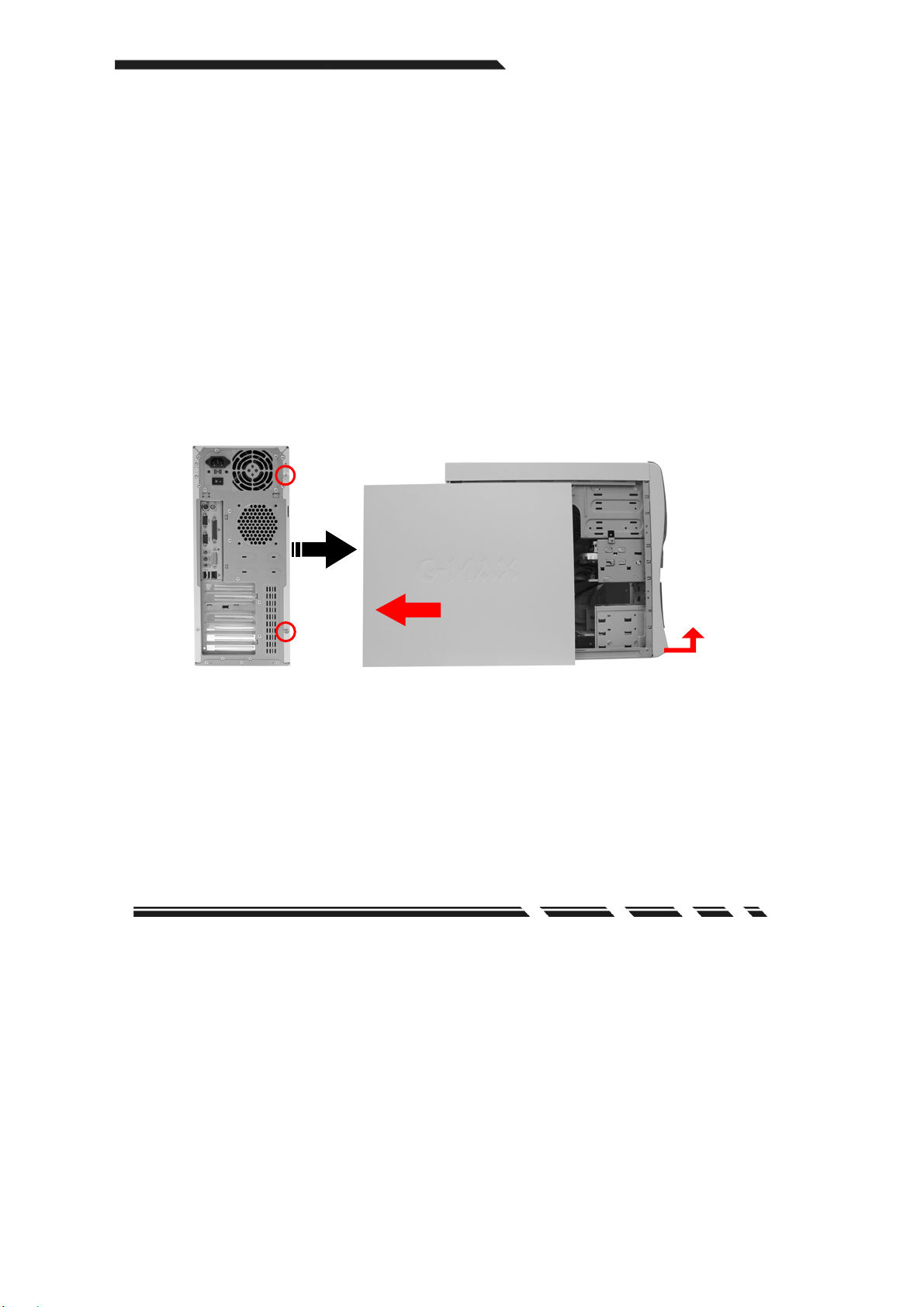
G-MAXTM ATX S e ries 中文使用说明
ʙă机箱
■外观尺寸 460(D)mm x 186(W)mm x 430(H)mm
TM
G-MAX
性(使用拇指螺丝)。G-MAX
机箱由完全符合美国 UL 规范的材料制成,设计上考虑到空间的节省和易拆卸
TM
机箱中予留 3 个 5.25〞和 6 个 3.5〞 驱动设备槽位。同
时还具有电磁防护功能,完全符合计算机的安全标准。
ʠă主机板
本系统配备之主机板规格及相关介绍请见主机板使用手册。
ʭă电源供应器
本产品采用 AT X 电源供应器,支持软件关机功能。出厂时将输入电压值设为 230V。
注意: 在打开计算机前请确认各国的电压预认值。
Ͳă系统设备安装
■将机箱后方的侧板螺丝卸下,并将侧板向后推出。
将前面板卸下
P. S 4
Page 5
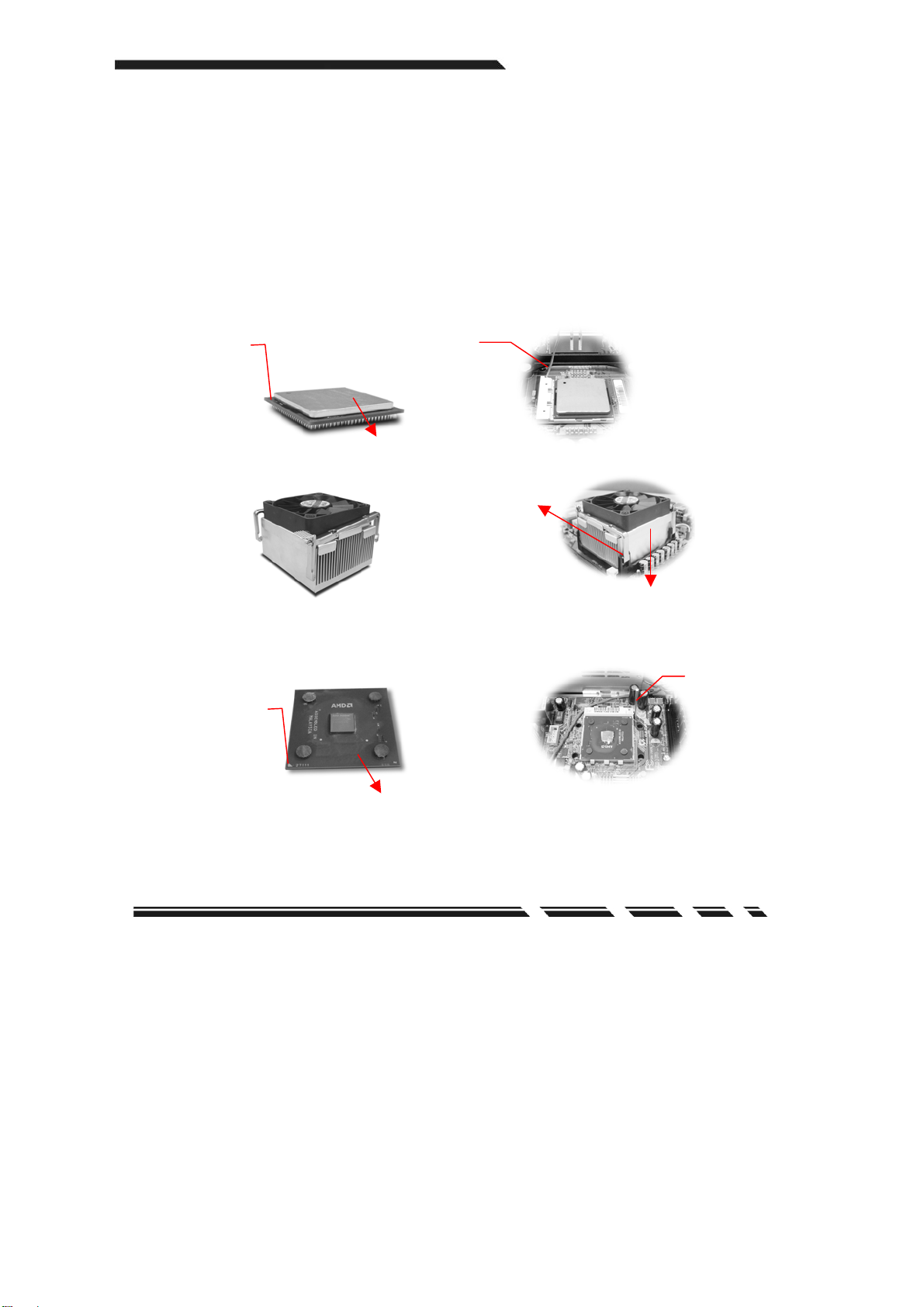
G-MAXTM ATX S e ries 中文使用说明
■中央处理器
1.将 CPU 置于主机板上的 CPU 插座, 但需将横杆拉起并将 CPU 斜边处对齐 CPU 插座
的斜边处。
2.将 CPU 与 CPU 插座完全密合后将横杆放下并贴紧 CPU 座。组装 CPU 风扇时必须
将 CPU 风扇贴紧 CPU 以达到最佳的散热效果。
3.将散热膏均匀涂抹在散热器上,并确保完全覆盖住散热器。
4.连接 CPU 风扇接头于主机板上标示为 CPU_FAN 处。
CPU Pin
A. For Intel
Pentium
4 processors
横杆
将散热膏均匀涂抹于 CPU 上
固定散热器于风扇
支撑架上
将 CPU 风扇放于 CPU 上
TM
B. For AMD Althlon
及 AMD DuronTM processors
CPU Pin
将散热膏均匀涂抹于 CPU 上
横杆
P. S 5
Page 6
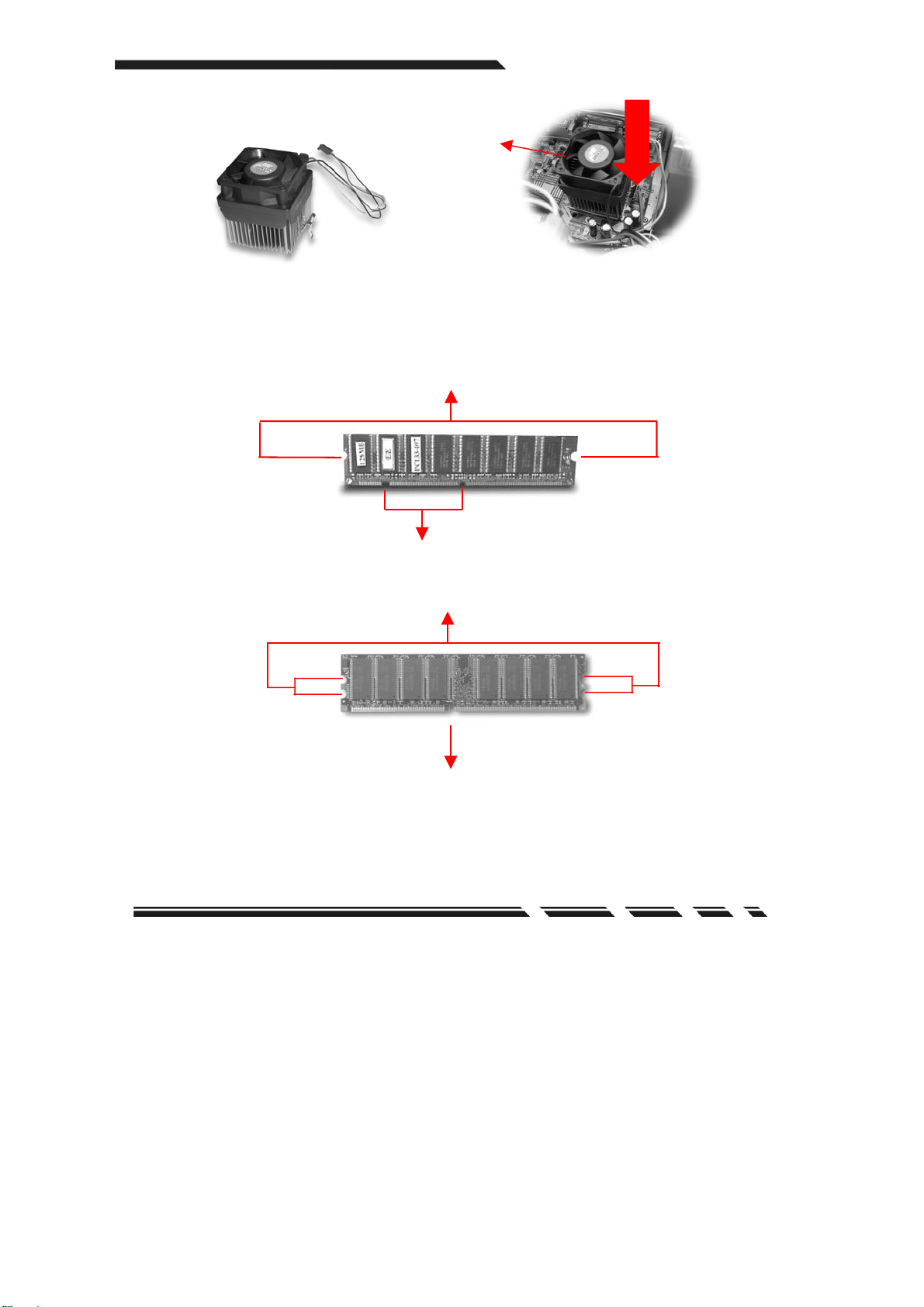
G-MAXTM ATX S e ries 中文使用说明
而 CPU 频率之设定,则在 BIOS SETUP 中操作,于主机板使用手册中有详细说明。
■内存
防呆凹槽安装时,务必与主机板上内存的插槽方向相同,才能顺利安装。
防呆凹槽安装时,务必与主机板上内存的插槽方向相同,才能顺利安装。
将 CPU 风扇放
于 CPU 上
固定散热器于风扇支撑架上
两侧有固定凹槽
SDRAM
两侧有固定凹槽
DDR
P. S 6
Page 7

G-MAXTM ATX S e ries 中文使用说明
本节介绍内存之安装。安装时,防呆凹槽之方向,必须与主机板上内存插槽方向相同,
才能顺利安装,而且两侧之卡勾必须能完全卡入,才是正确之安装。
固定卡勾。务必将其卡于固定凹槽,才算完成安装。
■安装硬盘机
1.将前面板拆下,并将硬盘托架的前方 4 颗螺丝拆下并取下硬盘托架。
2.这个硬盘托架可扩充 6 个 3.5”之储存装置, 选取任一装置位置将硬盘放入托架中并对
准螺丝孔位锁上螺丝。
硬盘托架
压下弹片后抽出硬盘托架
3.5”软驱
硬盘
硬盘托架
P. S 7
Page 8

G-MAXTM ATX S e ries 中文使用说明
3.接上附件盒内的 IDE 总线连接线, 将黑色连接头接于硬盘上, 并将连接线上有标示红
色的第一脚对齐硬盘上标示 1 的脚位。
4.将电源供应器上之电源接头接于硬盘机上的电源插座。
5.组装好以上动作后将硬盘托架再组装回机箱上。
连接硬盘
硬盘托架
P. S 8
Page 9

G-MAXTM ATX S e ries 中文使用说明
6.再将 IDE 总线连接线之另一头接头接于主机板上标示为 IDE-1 的数据总线槽。
7.再次确认所有连接都正确无误后,装回正面板及侧板即完成系统安装。
装回侧板
装回前面板
P. S 9
Page 10

电源开关
端
串行
端口/显示器
端
ˤă系统使用之安装与说明
■前面板功能介绍
软驱
软驱指示灯
软驱弹出按钮
■后面板功能介绍
*串行端口/显示器端口
PS/2键盘端口
*
音源输出端口
音源输入端口
麦克风输入端口
光驱托盘
光驱弹出按钮
电源灯
电源按钮
硬盘灯
电源插座
电压设置
PS/2 键盘端口
串行端口
音源输出端口
音源输入端口
麦克风输入端口
USB端口
电源插座
电压设置
电源开关
USB
口
串行端口
口
*SPDIF
*1394端口
*PCMCIA按钮
*PCMCIA端口
G-MAXTM ATX S e ries 中文使用说明
音源输出
USB连接端口
麦克风输入
PS/2鼠标端口
并行端口/打印机端口
游戏手柄端口
*网卡端口
*1394端口
PS/2鼠标接口
*网卡端口
并行/打印机端口
游戏手柄端口
*1394端口
P. S10
Page 11

G-MAXTM ATX S e ries 中文使用说明
■附注
1.建议使用高品质光盘,以避免高倍速光驱运作时造成碎片的危险。
2.本手册内以 ”*” 所标示之规格与实际产品有差异时, 以实际出货产品为准。
3.如要取得驱动程序最新信息,请连结以下网址
http://www.gigabyte.com.tw/products/plat_index.htm
■安全注意事项
1.当系统锂电池安装错误会有爆炸之危险, 故替换电池时请使用相同厂牌形式或厂商建
议之规格。并请依照电池制造商之说明, 处理使用过之电池。
2.当使用者自行加装网卡时, 请注意以下事项:
2-1. 为防止意外走火, 请避免使用细于 No.26 AWG 之电话线材。
2-2. 当安装或移除网卡时, 请将电话线由插座中拔除
P. S 11
Page 12

G-MAXTM ATX S e ries 中文使用说明
■SPDIF 相关使用说明 (仅适用于含有 SPDIF 之机型)
1. 请确定已更新附件盒中所附之最新音效驱动程序。
2. 如更新后,SPDIF 仍然无法正常输出,请按照下面步骤开启 SPDIF 之功能。
(A) 点选屏幕左下方之开始 程序集 附属应用程序
娱乐 音量控制
P. S12
Page 13

G-MAXTM ATX S e ries 中文使用说明
(B) 音量控制 选项 进阶控制 内容 播放
加入
SPDIF 确定
点选
勾选 点选 点选
P. S13
Page 14

(C) 点选 SPDIF 中的进阶 Sampling rate conversion for SPDIF output
3. 不同之 Windows
勾选
关闭 完成
®
操作系统,其 SPDIF 功能之开启方式也相类似。
G-MAXTM ATX S e ries 中文使用说明
P. S14
Page 15

G-MAXTM ATX S e ries 中文使用说明
■数字 CD 音讯输出之设定说明
1. 请确定已更新附件盒中所附之最新音效驱动程序。
2. 如更新后,数字 CD 音讯仍然无法正常输出,请按照下面步骤开启数字 CD 音讯功能。
(A) 点选屏幕左下方之开始 设定 控制台
(B) 点选系统
P. S15
Page 16

(C) 点选硬件 装置管理员
G-MAXTM ATX S e ries 中文使用说明
P. S16
Page 17

(D) 点选 DVD/CD-ROM 光驱 内容
(E) 勾选”启用这个 CD-ROM 的数字音讯” 确定
G-MAXTM ATX S e ries 中文使用说明
P. S17
Page 18

G-MAXTM ATX S e ries 中文使用说明
(F) 选择”是”即完成
3. Windows
®
ME 与 Windows® XP 在此功能上之默认值为开启,故并非每个 Windows® 操作
系统都需要用以上方式来开启数字 CD 音讯。
4. 不同之 Windows®操作系统,其数字 CD 音讯功能之开启方式也相类似。
P. S18
